Win10系统不用U盘恢复教程
作者:佚名 来源:星空下载站 时间:2020-03-23
电脑自从问世以来,就引领了一场翻天覆地的变革,通过网络连接,让电脑一直成为现在信息时代的最核心的产品,电脑出了硬件支撑外,更重要的还有软件系统,现在市面上主流的系统也就是Windows系统和苹果系统和Linux系统了。最常用的系统应该是Windows系列的系统了,现在Windows系统主要用户是Windows7和Windows10。通过硬件和软件之间的相互协作,我们可以利用电脑做很多事情,上网,看视频,玩游戏等,那么电脑的系统要是出了问题怎么办呢?一般情况下,大家都是重装系统的,最常用的重装系统的方法就是利用优盘做一个系统盘来重装,但是在win10系统上有了新的方法,不利用优盘重装系统就可以。下面就带大家来看一下win10系统出问题一般解决办法!
这里先要强调一下,在使用恢复功能的时候一定要先备份重要的文件和设置,不要轻信系“保留文件”的说法。
右键点击开始按键,打开“设置-更新和安全-恢复”页面,会看到“重置此电脑”的选项。点击“开始”,有两个重置选项,其中“保留我的文件”会尽量保留个人文件,删除应用和设置,这一重置只能解决某些系统应用、设置造成的Win10问题,不适合未知原因的系统破坏。

“删除所有内容”这一选项可以更有效地解决Win10问题,点击后可选择“仅删除我的文件”或“彻底清除驱动器”,后者对Win10的修复更有效。如果有多个分区或硬盘,还会让大家选择“仅限安装了Windows的驱动器”或是所有驱动器,一般选择前者,清理Windows安装分区即可。
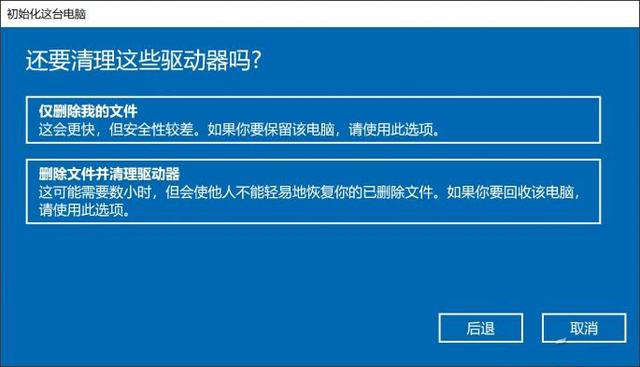
在清理驱动器并重置后,与系统捆绑在一起的软件,如品牌机预装的杀毒软件、Office软件等并不会被删除,这一点与品牌机自身的Recovery功能类似。而没有预装软件,或者对这些软件不感冒,只想获得最纯净Win10的话,还可以使用“全新启动”功能。
同样在“设置“页面中,点击”Windows安全-设备性能和运行状况-全新启动-附加信息-开始-下一步“即可。
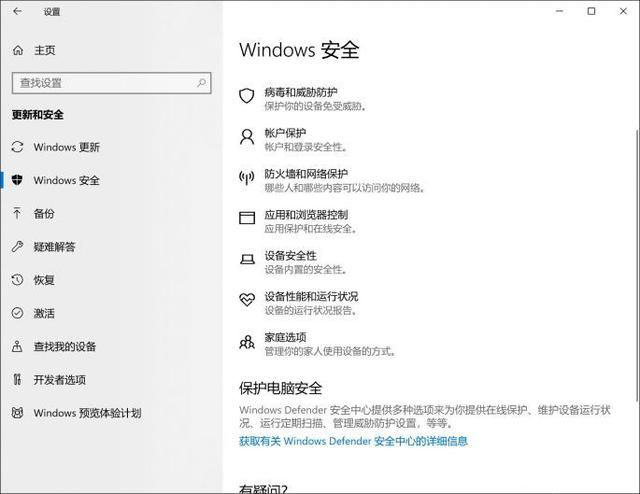
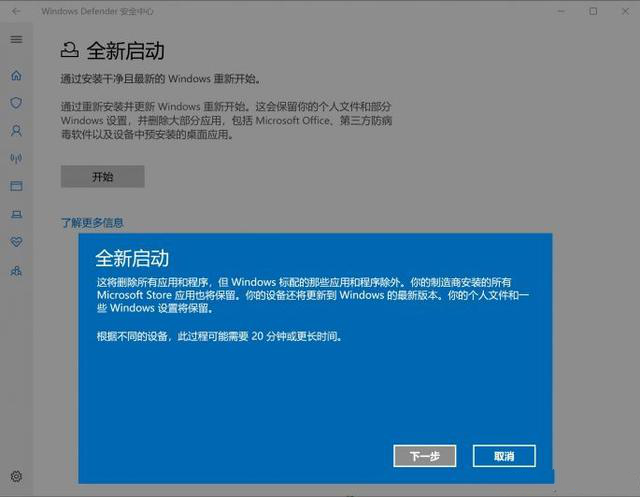
品牌电脑的Recovery功能也是重置Win10的好方法,其中最深度的Recovery就是从隐藏的恢复分区中重装Win10,基本能解决所有非硬件问题,速度比U盘安装快得多。需要注意的是,要保留厂商Recovery功能,就千万别用第三方分区工具整理硬盘或删除含内容的隐藏分区。
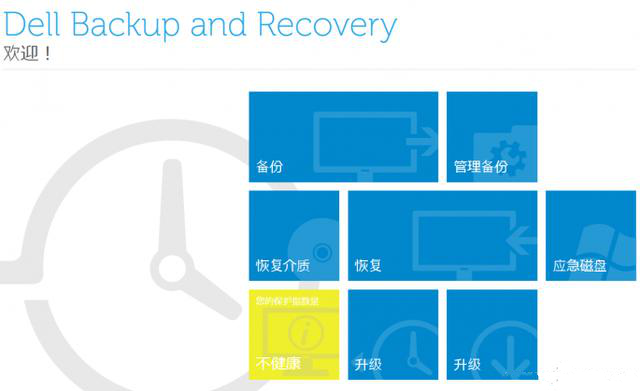
很多厂商还允许用户自行备份Win10,在需要恢复的时候可尽量还原到最近的使用状态,所以小编建议大家在安装重要功能后不妨用厂商自己的软件做一下备份,一旦遇到问题,重置的损失会小得多。
相关阅读
- 逃离鸭科夫M1A腰射流配件怎么搭配 逃离鸭科夫M1A腰射流配件搭配攻略
- 星露谷物语绿雨事件怎么攻略 星露谷物语绿雨事件攻略方法
- 胜利女神新的希望小红帽魔方怎么搭配 胜利女神新的希望小红帽魔方搭配推荐
- 逃离鸭科夫厂区办公室钥匙在哪 逃离鸭科夫厂区办公室钥匙刷新位置分享
- 逃离鸭科夫强力武器有哪些 逃离鸭科夫强力武器推荐
- 逃离鸭科夫星际领航保险箱钥匙怎么获得 逃离鸭科夫星际领航保险箱钥匙获取方法
- 原神秘闻馆奈芙尔私房钱在哪 原神秘闻馆奈芙尔私房钱位置分享
- 逃离鸭科夫怎么回档 逃离鸭科夫回档方法
- 逃离鸭科夫橡胶工作服怎么解锁 逃离鸭科夫橡胶工作服解锁方法
- 逃离鸭科夫星际领航任务怎么做 逃离鸭科夫星际领航任务完成攻略

























